Panduan Step By Step Install Windows Vista dan XP
Install Vista
1) Booting via DVD Vista...

2) Tunggu sampai proses loading files Windows selesai...


3) Layar Windows Installation akan muncul, klik Next...


4) Klik Install Windows...

5) Skip Konfirmasi Serial Number & Aktivasi,klik Next and Pilih No..

6) Pilih Instalasi Windows yang diinginkan (ex: Windows Vista Ultimate), klik Next & Cek List Kotak License Term, klik Next...


7) Klik menu Costum (advanced)...

8) Saatnya partisi HD jadi 3 (sizenya disesuaikan dengan kebutuhan). Pilih partisi untuk instalasi Windows & klik Next...
 ->
-> 
9) Tunggu sampai proses Instalasi Windows Vista selesai..

10) Yatta..Vista berhasil di install. Saatnya install Windows XP. Restart...

Instalasi Windows XP
1) Booting via CD XP...

2) Tunggu sampai proses loading files Windows selesai...

3) Klik Enter tuk ngelanjutin proses instalasi & klik F8 untuk menyetujui License Aggrement...


4) Pilih partisi tuk Instalasi Windows XP {dalam hal ini pilih Drive D:}. Klik Enter...

5) Pilih "Format the partition using the NTFS file system (Quick)"...

6) Proses Formatting & Instalasi Windows XP akan berjalan..


7) Windows XP telah berhasil di Install. ----Selesai


1) Booting via DVD Vista...
2) Tunggu sampai proses loading files Windows selesai...
3) Layar Windows Installation akan muncul, klik Next...
4) Klik Install Windows...
5) Skip Konfirmasi Serial Number & Aktivasi,klik Next and Pilih No..
6) Pilih Instalasi Windows yang diinginkan (ex: Windows Vista Ultimate), klik Next & Cek List Kotak License Term, klik Next...
7) Klik menu Costum (advanced)...
8) Saatnya partisi HD jadi 3 (sizenya disesuaikan dengan kebutuhan). Pilih partisi untuk instalasi Windows & klik Next...
9) Tunggu sampai proses Instalasi Windows Vista selesai..
10) Yatta..Vista berhasil di install. Saatnya install Windows XP. Restart...
Instalasi Windows XP
1) Booting via CD XP...
2) Tunggu sampai proses loading files Windows selesai...
3) Klik Enter tuk ngelanjutin proses instalasi & klik F8 untuk menyetujui License Aggrement...
4) Pilih partisi tuk Instalasi Windows XP {dalam hal ini pilih Drive D:}. Klik Enter...
5) Pilih "Format the partition using the NTFS file system (Quick)"...
6) Proses Formatting & Instalasi Windows XP akan berjalan..
7) Windows XP telah berhasil di Install. ----Selesai
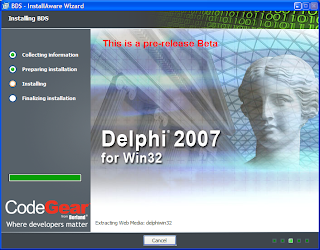
Komentar
Posting Komentar